Windows 10'da Hata Kodu 0x800f0988 Nasıl Onarılır
Yayınlanan: 2021-01-21Hey millet! Windows 10 PC'nizi güncellerken yakın zamanda 0x800f0988 hata koduyla mı karşılaştınız? Eğer evetse. o zaman doğru yerdesiniz, sorun giderme kılavuzumuz Windows 10'daki 0x800f0988 hatasına uygun bir çözüm bulmanıza yardımcı olacaktır. Bu gönderi, aynı sorunu çözmek için beş basit ama üretken stratejiyi vurgulamaktadır. Bu hata, cihazın mevcut güncellemeleri yüklemesini kısıtlar.
Ancak, çeşitli düzeltmelere ve çözümlere geçmeden önce, önce 0x800f0988 hata kodunu kısaca anlayalım .
Windows 10'da Hata Kodu 0x800f0988 Nedir ?
Şubat 2020'nin başlarında Microsoft, Başlat menüsündeki ve Dosya gezgini aramasındaki sorunları gidermek için Windows 10 için KB4532693 güncelleştirmesini yayımladı. Ne yazık ki güncelleme, kullanıcılara çok fazla sorun yaşattı ve güncellemeyi yüklemelerini engelledi.
0x800f0988 hata kodunun Wi-fi sorunları , Başlangıç sorunları dahil olmak üzere cihazınızın genel performansını etkileyebileceği ve ayrıca BSOD sorunlarına yol açabileceği bildiriliyor. Windows güncellemesini cihazınıza yüklemek istiyorsanız, bununla ilgili sorunları çözmek için adım adım kılavuzumuza bakın.
Windows 10 PC'de Hata Kodu 0x800f0988 Nasıl Onarılır? Basit ve Etkili Çözümler
Windows güncelleme hatası uzun süredir sizi rahatsız ediyorsa, 0x800f0988 ile ilgili tüm hata kodu sorunlarını çözmek için geçici çözümümüze bakın.
1. Çözüm: Windows Update TroubleShooter'ı çalıştırın
Bu, Windows güncellemesiyle ilgili çeşitli hataları çözmenin kolay bir yolunu sunar. Bozuk dosyaları düzeltmek için aşağıda belirtilen hızlı adımları izleyin.
- Başlat Menüsüne tıklayın ve ardından Ayarlar uygulamasını açın.
- Şimdi Güncelleme ve Güvenlik sekmesini seçin.
- Ardından, pencerenizin sol bölmesinden Sorun Gider seçeneğini seçin.
- Şimdi sağ bölmede ilerleyin ve Windows Update seçeneğini bulun.
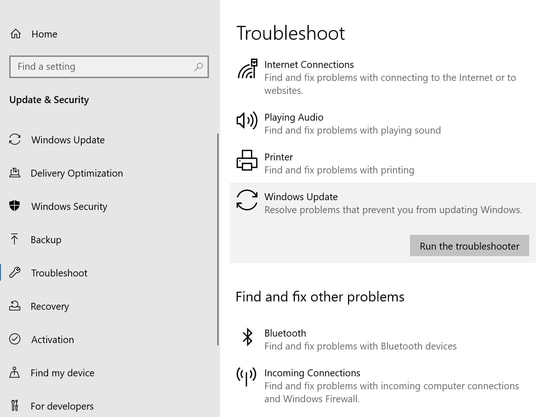
- 'Sorun gidericiyi çalıştır' seçeneğine tıklayın.
- İşlem tamamlanana kadar bekleyin.
Son olarak, bilgisayarınızı yeniden başlatın ve hata kodunun hala var olup olmadığını kontrol edin. Cevabınız evet ise, o zaman iki numaralı çözümümüze geçin.
Ayrıca Okuyun: Windows 10 PC için En İyi RAM Temizleyici Nedir?
2. Çözüm: WinSxS Klasörünü Temizleyin
WinSxS klasörünü temizlemek, 0x800f0988 hata koduyla ilgili sorunları çözmenize de yardımcı olabilir. Bunun için Dağıtım Görüntüsü Hizmeti ve Yönetiminden (DISM) yardım alabilirsiniz. İşte nasıl:
- Cihazınızda Arama penceresini başlatmak için Windows + S tuşlarına basın.
- Şimdi Komut istemini açmak için 'cmd' yazın.
- Bağlam menüsünü başlatmak için üzerine sağ tıklayın. Burada “Yönetici Olarak Çalıştır” seçeneğini seçin.
- Ardından, eylemlerinizi doğrulamak için UAC istem penceresindeki Evet düğmesine tıklayın.
- Şimdi, yeni görüntülenen pencerelerde “ dism /online /cleanup-image /startcomponentcleanup” yazın ve Enter tuşuna basın.
- İşlemin tamamlanmasına izin verin.
- Bilgisayarınızı yeniden başlatın ve güncellemeyi şimdi yükleyip yükleyemediğinizi kontrol edin.
3. Çözüm: Ek Dilleri Kaldırın
Çoğu durumda, ek dillerin kaldırılmasının da uygulanabilir çözümler sağladığı fark edilmiştir. Windows 10 PC'nizde 0x800f0988 hatasını düzeltmek için aşağıda listelenen basit adımları izleyin.
- Windows + I tuşuna basarak bilgisayarınızda Windows Ayarları uygulamasını başlatın.
- Şimdi Zaman ve Dil seçeneğini seçin ve ardından sol bölmeden Dil sekmesini seçin.
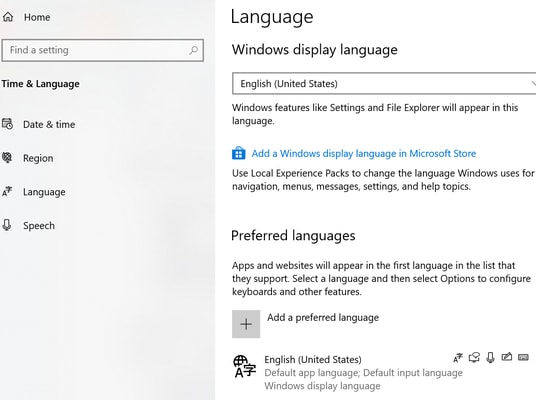

- Şimdi sağ bölmeye bakın ve Tercih Edilen Diller bölümünden İngilizce'yi (Amerika Birleşik Devletleri) seçin.
- Yanlarındaki kaldır düğmesine tıklayarak diğer varsayılan dilleri kaldırın.
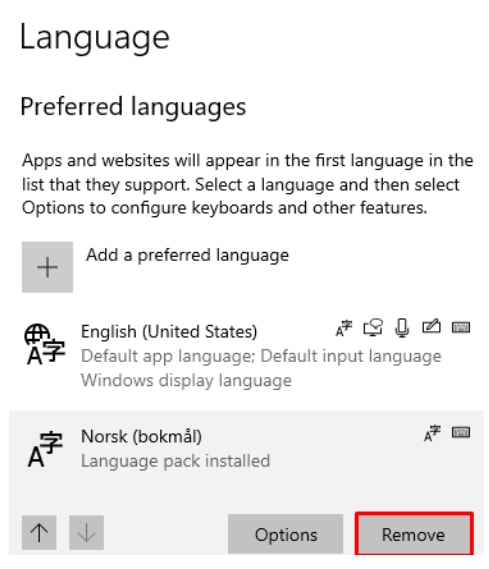
- Değişiklikleri kaydedin ve ardından cihazınızı yeniden başlatın.
Şimdi, Windows güncellemelerini yüklemeyi deneyin ve sorunun çözülüp çözülmediğine bakın, değilse 0x800f0988 hata kodunun nasıl düzeltileceği hakkında daha fazla bilgi edinmek için sonraki yöntemimize geçin.
Ayrıca Okuyun: Windows 10 için En İyi Kaldırma Programı
4. Çözüm: Windows Update Bileşenini Sıfırlayın
Bunu yapmak, güncellemeleri sorunsuz bir şekilde indirmenize de yardımcı olacaktır. Nasıl çalıştığını görelim.
- Görev Çubuğuna sağ tıklayarak PC'nizde Görev Yöneticisi'ni açın.
- Şimdi Görev Yöneticisi penceresinden Dosya menüsünü ve ardından 'Yeni Görevi Çalıştır' seçeneğini seçin.
- Yeni bir görev oluşturmak için cmd yazın. Ayrıca 'Aynı için bu görevi yönetici ayrıcalığı ile oluştur' kutusuna da başvurabilirsiniz.
- Bir sonraki sayfada, aşağıda belirtilen komutları yazın:
- net durdurma wuauserv
- net stop cryptSvc
- net durdurma bitleri
- net stop msserver
Her komutu yazdıktan sonra enter tuşuna basın. Bunu yapmak, birkaç arka plan hizmetini devre dışı bırakacaktır.
- Sonraki adım, catroot2 ve SoftwareDistribution klasörünü yeniden adlandırmaktır. Bunun için aşağıda belirtilen komutları giriniz:
- ren C:WindowsSystem32catroot2 Catroot2.old
- ren C:WindowsSoftwareDağıtım YazılımıDistribution.old
- Şimdi daha önce devre dışı bıraktığınız hizmetleri yeniden başlatın. Bunun için aşağıda belirtilen komutları kullanın ve her komuttan sonra Enter'a tıklamayı unutmayın.
- net başlangıç wuauserv
- net başlangıç bitleri
- net start cryptSvc
- net start msserver
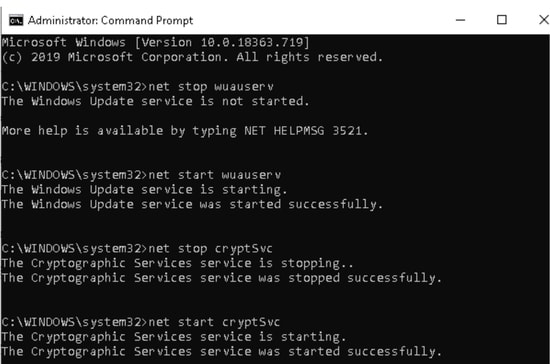
- İşlemin tamamlanmasını bekleyin, şimdi cihazınızı yeniden başlatın ve bekleyen Windows 10 güncellemelerini tekrar yüklemeyi deneyin.
Yukarıdaki çözümlerden hiçbiri sizin için işe yaramadıysa, Windows 10 PC'nizi sıfırlamayı deneyebilirsiniz. İşte bunu nasıl yapabileceğiniz.
Çözüm 5: 0x800f0988 Hatasını Çözmek için Windows 10'u Sıfırlayın
Bu, Windows 10'da 0x800f0988 hatasını düzeltmek için kullanabileceğiniz başka bir kullanışlı yöntemdir.
- Başlat Menüsünden ' Bu Bilgisayarı Sıfırla' düğmesine tıklayın.
- Şimdi sağ panelden Kurtarma sekmesine ve ardından ' Başlayın' düğmesine tıklayın.
- Yeni görüntülenen pencerede ' Dosyalarımı sakla' seçeneğine tıklayın ve ardından İleri düğmesine basın.
- Şimdi Sıfırla'ya basın.
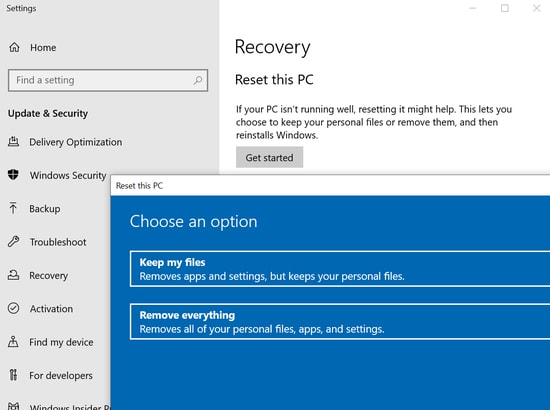
- Son olarak, değişiklikleri uygulamak için cihazınızı yeniden başlatın ve güncellemeleri sisteminize yüklemeyi deneyin.
Ayrıca Okuyun: Windows için En İyi Ücretsiz Bilgisayar Kıyaslama Yazılımı
Windows 10 PC'de Hata Kodu 0x800f0988: Düzeltildi
Böylece, Windows 10'da 0x800f0988 hata kodunu nasıl kolay ve hızlı bir şekilde düzeltebilirsiniz. Yukarıda belirtilen geçici çözümler, 0x800f0988 hatasıyla ilgili sorunları çözecektir . Deneyin ve hangi yöntemlerin sizin için en uygun olduğunu görün.
Bu yöntemlerin Windows bilgisayarınızı herhangi bir rahatsızlık duymadan kolayca güncellemenize yardımcı olacağını umuyoruz. Ve hangi yöntem işinize yaradı? Aşağıdaki yorum kutusunda bize bildirin, böylece okuyucularımız aynı sorunu çözmek için hangi yöntemin daha yararlı olduğunu kolayca tespit edebilir. Son olarak, içeriğimizden memnunsanız, teknoloji dünyası hakkında daha fazla bilgi için şimdi Bültenimize abone olun. İşte bu! Yakında geri geleceğiz, o zamana kadar bizimle bağlantıda kalın!
